Importación
Los puntos medidos generalmente provienen de instrumentos de medición. TriSpace no permite adquirir directamente desde ningún instrumento, pero en cambio dispone 2 formatos ASCII para importar las coordenadas desde fuentes externas. Obtener estos archivos compatibles con TriSpace es muy simple ya que normalmente los instrumentos de medición, los receptores GPS, crean este tipo de de archivo.
Se han seleccionado dos formato genéricos estructurados de la siguiente manera:
1) Archivos CRD
La estructura del archivo CRD es:"nombre", x, y, z, descripción. (separados por comas)
2) Archivos CSV
El CSV es el formato de exportación ASCII de Excel, este tipo de archivo es compatible con la importación de datos en TriSpace.
Por lo tanto será suficiente con verificar si el instrumento de medición utilizado genera uno de estos formatos.
Propiedades de los puntos importados o derivados
El tipo de representación de los puntos importados en el diseño dependen de la configuración, en el panel de propiedades, de la categoría "Puntos medidos".
Las propiedades a asignar a los puntos importados son:
•El Color, que asigna el color al símbolo seleccionado.
•El Símbolo, cuyas opciones disponibles son: punto, cruz, círculo o rectángulo.
•La Dimensión del Símbolo (en píxeles).
Los nuevos puntos importados serán asignados por default come "puntos de detalle".
Numeración automática de los puntos
Cada nuevo punto del levantamiento toma un nombre según los siguientes criterios:
•Si se importan de un archivo CRD, el nombre viene asignado por el mismo archivo, que contiene ya la denominación para cada uno de ellos.
•Si en la categoría Puntos medidos del panel de propiedades el valor "Inicio numeración" no es nulo, a cada inserción se asigna ese número y se va aumentando de uno en uno. En el caso de valor nulo se asigna como nombre el número total de puntos presentes en el diseño + 1.
Inserción manual puntos de levantamiento y variación de propiedades
Antes de empezar a insertar nuevos puntos es importante verificar que las extensiones corrientes del MDT sean coherentes con la posición de los puntos a introducir.
Para variar las extensiones del MDT es necesario modificar los valores xmin,ymin,zmin y xmax,ymax,zmax en la categoría "Propiedades diseño" del panel de propiedades.
Para insertar puntos manualmente es necesario seleccionar el comando Punto en el menú HOME o en HERRAMIENTAS. De este modo aparece la ventana que se muestra a continuación, en la cual es posible administrar las propiedades.
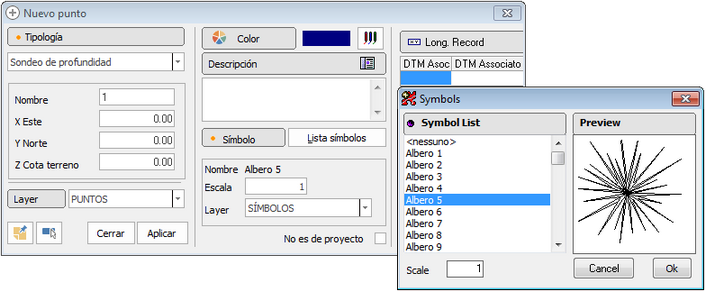
Tipología
Detalle
Para un punto de detalle no es posible indicar o modificar el color y el símbolo. Estas características corresponden a las asignadas a los puntos globales del levantamiento, "Puntos medidos" del Panel de propiedades.
Estación/Hito
Indica una coordenada conocida, un punto estratégico, un PF de proyecto. Este tipo se utiliza para atribuir características de control más detalladas.
Sondeo de profundidad
Solo para este tipo se muestra la parte relativa a las cotas de profundidad (a la derecha). Está disponible solo cuando existe más de un MDT. En este caso, la Z en la cota del terreno corresponde a la cota del 1° MDT, las otras cotas de profundidad se asignarán a los otros MDT como indica la tabla.
Símbolo/Bloqueo
Identifica una coordenada sobre la cual aplicar un símbolo.
Nombre
Número o denominación del punto. Si en la categoría Puntos Medidos del panel de propiedades el valor Inicio numeración no es nulo a cada inserción se asigna ese número y se va aumentando de uno en uno. En el caso de valor nulo se asigna como nombre el número total de puntos presentes en el diseño + 1.
Coordenada X,Y,Z
Valores que se refieren al plano definido por las extensiones (propiedades diseño).
No del proyecto
Seleccionar esta casilla para excluir el punto de las triangulaciones y de los cálculos. Los puntos Símbolo/Bloquear son por default "no del proyecto".
Color
Color del símbolo.
Descripción
Nota descriptiva del punto.
Símbolo
Símbolo de representación del punto sobre el gráfico. Es posible seleccionar uno de los 89 símbolos gráficos incluidos en el programa. Indicar la escala e representación para adaptar el tamaño a las proporciones deseadas.
Layer
Nivel al cual asociar el punto. Por default todos los puntos están colocados en el layer "PUNTOS".
El botón "Aplicar" guarda la coordenada en el diseño y deja la ventana activa.
El botón "Captura la coordenada con el mouse" ![]() captura una coordenada X,Y,Z en pantalla utilizando el mouse y representa esta ventana para la confirmación y el cambio de los atributos.
captura una coordenada X,Y,Z en pantalla utilizando el mouse y representa esta ventana para la confirmación y el cambio de los atributos.
El botón "Usar el mouse" ![]() permite insertar puntos en el área de trabajo y cierra la ventana.
permite insertar puntos en el área de trabajo y cierra la ventana.
En este último caso se debe identificar la coordenada X,Y, moviéndose con el mouse sobre el área de diseño y presionar el botón izquierdo, la cota (coordenada Z) a asignar al punto se deberá indicar en el Panel de propiedades.
Modificar posición, cotas y características del punto
Se puede mover un punto de dos formas: arrastrando el punto en el área de diseño mientras se presiona el lado izquierdo del mouse y soltándolo en la posición deseada; o bien modificando las coordenadas X,Y,Z y el nombre del punto en el Panel de propiedades que se activa en al momento de la selección .
Para modificar las características del punto, seleccionar el objeto y clicar el lado derecho del mouse: del menú desplegable que aparece seleccionar "Propiedades".
Introducción y modificación en la tabla de datos
Ver Tabla Datos
Borrar
Para borrar un punto, seleccionarlo y tocar la tecla CANC o seleccionar el comando"Eliminar" del menú desplegable que se activa clicando el lado derecho del mouse.
© Geostru